Resumen de IA verificado ◀▼
Utilice los espacios de departamento para administrar el acceso de los agentes a los tickets por marca. Asigne agentes a marcas concretas para controlar la visibilidad de los tickets, mejorando así la privacidad de los datos y el soporte especializado. De forma predeterminada, los agentes tienen acceso a todas las marcas, pero esto se puede ajustar en función de sus necesidades. Antes de eliminar el acceso, considere qué impacto tendrá esto en los flujos de trabajo. Los administradores siempre tienen acceso a todas las marcas y no pueden ser eliminados de ellas.
Si trabaja con varias marcas, Zendesk solo permitirá que los integrantes del equipo (agentes) administren los tickets asociados con las marcas que tienen asignadas. Si asignan agentes a marcas, los administradores podrán controlar a qué tickets tienen acceso los agentes en función de su afiliación de marca, lo que les permitirá ofrecer un soporte enfocado, mejorar la privacidad de los datos y promover el conocimiento especializado sobre el producto. Este tipo de segmentación del acceso a los tickets de marca se conoce como espacios de departamento.
Si todos los agentes están asignados a todas las marcas, eso quiere decir que los espacios de departamento no se están usando y que la marca no controla la visibilidad que tienen los agentes de los tickets. Si se elimina a los agentes de las marcas, se elimina su capacidad de ver, buscar y acceder a los tickets de esa marca.
Considere cómo podría influir en su flujo de trabajo la eliminación del acceso. Si prefiere no usar esta función, no es necesario que haga nada, puesto que los integrantes del equipo son asignados a todas las marcas de manera predeterminada. Para asegurarse de que todos los integrantes del equipo sean asignados a todas las marcas, consulte Ver la afiliación a marcas de los integrantes del equipo.
Vea el video que sigue para obtener más información sobre los espacios de departamento.
Espacios de departamento: acceso por segmento a los tickets según la marca o el departamento (3:30)
En este artículo se tratan los siguientes temas:
- Limitaciones
- Comprender la afiliación a marcas
- Ver la afiliación a marcas de los integrantes del equipo
- Filtrar a los integrantes del equipo por marca
- Agregar o eliminar integrantes del equipo de las marcas
- Ver y actualizar las afiliaciones de marca desde el perfil del agente
- Configurar las opciones de afiliación a marcas para los nuevos integrantes del equipo
Artículos relacionados:
Limitaciones
- Mensajería heredada a través de Chat
- Talk heredado
Comprender la afiliación a marcas
Puede asignar integrantes del equipo a marcas, lo que establece su afiliación de marca. Los integrantes del equipo solo pueden ver, buscar y consultar los tickets de sus marcas asignadas. Asignar un integrante del equipo a todas las marcas le da acceso a los tickets de todas las marcas. Si no está asignado a ninguna marca, no tendrá acceso a los tickets. Consulte las excepciones en Consideraciones.
Inicialmente los integrantes del equipo nuevos se asignan a todas las marcas y, por tanto, tienen acceso a todos los tickets. Los administradores pueden controlar el acceso de los agentes a los tickets eliminándolos de las marcas a las que no deberían tener acceso. Los administradores están asignados de forma automática a todas las marcas, por lo que pueden acceder a todos los tickets de todas las marcas. Cuando se crea una marca nueva, todos los administradores se agregan automáticamente a ella y no se pueden eliminar.
El rol de un integrante del equipo puede restringir aún más su acceso y, por ejemplo, limitarle a trabajar únicamente con los tickets de su grupo.
Cuando se crean y actualizan tickets, el campo desplegable Marca del espacio de trabajo de agente se limita a las marcas de las que el agente es miembro. Los agentes que tienen un rol personalizado con permiso pueden asignar tickets a cualquier marca, incluidas aquellas marcas a las que no pertenecen.

Consideraciones
- Un agente al cual se ha subido de categoría no pertenece a ninguna marca inicialmente y, por lo tanto, no tendrá acceso a los tickets. Tendrá que agregar el agente a las marcas para que pueda tener acceso a los tickets en esas marcas.
- Los integrantes del equipo pueden recibir copias (CC) o ser agregados como seguidores en tickets ajenos a su afiliación de marca. En estos casos, solo tendrán acceso al ticket específico, no a todos los tickets de esa marca.
- Si un agente con un rol personalizado tiene permiso para administrar tickets suspendidos, puede administrar dichos tickets en sus marcas solamente, además de cualquier ticket suspendido sin marca.
- Los tickets compartidos a través de un vínculo directo son inaccesibles para los agentes que no son miembros de la marca del ticket.
- El desvío omnicanal respeta la afiliación a marcas de los agentes. Si se usa esta función, los tickets solo se asignan a los agentes que son miembros de la marca de esos tickets.
Ver la afiliación a marcas de los integrantes del equipo
Las afiliaciones de marca para todos los integrantes del equipo aparecen en la página Integrantes del equipo. Y también se puede filtrar la lista de integrantes del equipo por marca.
Para ver las afiliaciones de marca
-
En el Centro de administración, haga clic en
 Personas en la barra lateral y luego seleccione Equipo > Integrantes del equipo.
Personas en la barra lateral y luego seleccione Equipo > Integrantes del equipo.La marca asociada a cada integrante del equipo aparece en la columna Marca.

Si un integrante del equipo pertenece a varias marcas, haga clic en el vínculo +más para ver las afiliaciones a marcas adicionales.

Filtrar a los integrantes del equipo por marca
Si la lista del equipo se filtra en función de la marca, se podrá verificar si los integrantes del equipo están afiliados a la marca correcta. Por ejemplo, periódicamente podría filtrar a los integrantes del equipo que no estén afiliados a ninguna marca para verificar que no se haya eliminado una afiliación por equivocación.
Para filtrar la lista del equipo por afiliación de marca
- En el Centro de administración, haga clic en
 Personas en la barra lateral y luego seleccione Equipo > Integrantes del equipo.
Personas en la barra lateral y luego seleccione Equipo > Integrantes del equipo. - Haga clic en Filtro.
- En Afiliación de marca, seleccione las marcas por las que desea filtrar a los integrantes del equipo.
Si selecciona varias marcas, se filtrarán los integrantes del equipo que formen parte de todas las marcas seleccionadas. Para filtrar a los integrantes del equipo para que solo se muestren los que no están afiliados a una marca, seleccione Sin marca.
- Haga clic en Aplicar filtros.
Agregar o eliminar integrantes del equipo de las marcas
Cuando se agregan integrantes del equipo a marcas, estos solo pueden ver, buscar y consultar los tickets de sus marcas asignadas. Al eliminar a un integrante del equipo de una marca, se elimina su acceso a los tickets de esa marca.
No se puede eliminar a los administradores de las marcas. Los administradores deben ser miembros de todas las marcas.
Para agregar o eliminar afiliaciones de marca
-
En el Centro de administración, haga clic en
 Personas en la barra lateral y luego seleccione Equipo > Integrantes del equipo.
Personas en la barra lateral y luego seleccione Equipo > Integrantes del equipo.Se abre la página de integrantes del equipo.
-
Busque a los integrantes del equipo que desee actualizar y selecciónelos en la lista.
Puede seleccionar uno o varios integrantes del equipo. Los administradores son miembros de todas las marcas y están excluidos de las operaciones masivas.

- Haga clic en Administrar la afiliación a la marca.
El vínculo Administrar la afiliación a la marca se muestra en la parte inferior de la página después de seleccionar a los integrantes del equipo.

- En Agregar a la marca y Eliminar de la marca, seleccione las marcas en las que desee agregar o eliminar al integrante del equipo.

- Haga clic en Guardar.
Ver y actualizar las afiliaciones de marca desde el perfil del agente
La afiliaciones de marca de un solo agente se pueden ver o actualizar desde su perfil.
Para ver o actualizar las afiliaciones de marca desde el perfil de un agente
- En Support, haga clic en el icono Buscar (
 ) en la parte superior derecha de la barra de herramientas superior.
) en la parte superior derecha de la barra de herramientas superior. - Comience escribiendo el nombre del agente y luego seleccione el agente de la lista desplegable.
- Haga clic en el menú Marcas en el panel izquierdo para ampliarlo y luego seleccione o deseleccione las marcas para el integrante del equipo.
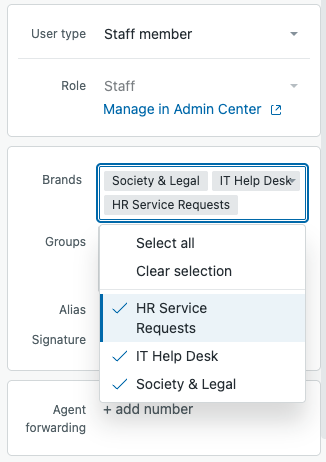
Configurar las opciones de afiliación a marcas para los nuevos integrantes del equipo
Los administradores pueden configurar asignaciones de marcas para los nuevos integrantes del equipo y los usuarios actualizados, garantizando que los integrantes del equipo gocen de acceso a las marcas que les corresponden desde el primer momento.
De manera predeterminada, los nuevos integrantes del equipo se asignan a todas las marcas, pero esta configuración se puede modificar. Por ejemplo, quizás desee que al principio no se asigne ninguna marca a los integrantes del equipo, en cuyo caso se tendría que seleccionar la marca manualmente cada vez.
Para configurar las opciones de afiliaciones a marcas para los nuevos integrantes del equipo
- En el Centro de administración, haga clic en
 Cuenta en la barra lateral y luego seleccione Administración de marca > Marcas.
Cuenta en la barra lateral y luego seleccione Administración de marca > Marcas. - Haga clic en Administrar configuración.
- Seleccione Elija cómo asignar a los nuevos integrantes del equipo a las marcas.Esta opción sirve para controlar la selección predeterminada en el momento de agregar nuevos integrantes del equipo. Las asignaciones de marca se pueden cambiar a la hora de agregar a un integrante del equipo.
- Asignar marcas manualmente. No hay ninguna marca preseleccionada.
- Asignar nuevos integrantes del equipo a todas las marcas. Todas las marcas (activas e inactivas) están preseleccionadas.
- Seleccione Elija cómo asignar usuarios finales a marcas cuando se actualicen a integrantes del equipo. Esta opción asigna automáticamente al usuario actualizado a las marcas de acuerdo con su selección.
- No asignar a ninguna marca. El integrante del equipo actualizado no tendrá ninguna asignación de marca.
- Asignar integrante del equipo actualizado a marcas asignadas anteriormente. El integrante del equipo actualizado será asignado a las marcas que se le habían asignado antes de que se le bajara a la categoría de usuario final.
- Asignar nuevos integrantes del equipo a todas las marcas.
- Haga clic en Guardar.